
Dấu hiệu khi tivi Samsung không truy cập được Youtube
Nếu bạn gặp phải một trong những dấu hiệu dưới đây thì tivi Samsung đang cảnh báo rằng nó đang gặp vấn đề không truy cập được ứng dụng Youtube:
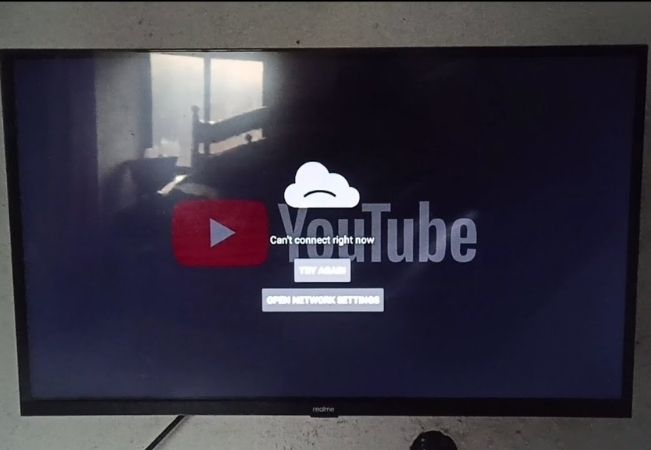
- Khi mở ứng dụng Youtube, tivi hiển thị thông báo “Lỗi” ngay trên màn hình.
- Khi mở Youtube, màn hình chỉ hiển thị màu đen kèm biểu tượng chấm than đang xoay vòng mà không tải được nội dung.
- Youtube mở nhưng sau vài phút xem bị dừng đột ngột, hoặc tự động out.
- Nhấn vào biểu tượng Youtube thì không có phản hồi hoặc không mở được.
Nếu bạn đang gặp phải một hoặc nhiều dấu hiệu trên, hãy xem tiếp phần dưới để biết nguyên nhân là do đâu và cách sửa tivi Samsung không vào được Youtube như thế nào nhé.
Tại sao tivi Samsung không vào được Youtube?
Vì sao tivi Samsung không vào được YouTube? Dưới đây là những nguyên nhân phổ biến:
- Lỗi đường truyền internet: Khác với so các ứng dụng truyền thống, Youtube được hoạt động nhờ mạng internet nên đòi hỏi kết nối mạng ổn định. Khi đường truyền Wifi yếu, ứng dụng trực tuyến như YouTube sẽ không thể tải hoặc báo lỗi hiển thị.
- Ứng dụng YouTube bị lỗi: Việc này có thể xuất phát từ việc lâu ngày không được cập nhật ứng dụng, gây lỗi tạm thời. Ứng dụng có thể lỗi như không thể mở video, tự động thoát ứng dụng hoặc chỉ hiện màn hình đen khi truy cập.
- Phiên bản YouTube và phần mềm tivi không tương thích: Khi YouTube nâng cấp phiên bản mới nhưng tivi Samsung vẫn dùng phần mềm cũ sẽ xảy ra tình trạng không tương thích. Đây là lỗi ngầm, rất nhiều người dùng không biết tivi của mình cần cập nhật phần mềm định kỳ.
Khi hiểu rõ nguyên nhân, bạn sẽ dễ dàng lựa chọn được cách xử lý phù hợp, không mất công thử sai nhiều lần. Dưới đây là những cách sửa tivi Samsung không vào được YouTube phù hợp và hiệu quả nhất!
Cách sửa tivi Samsung không vào được Youtube
Đối với tivi sử dụng giao diện Smart Hub
- Bước 1: Nhấn nút “Menu” trên điều khiển tivi để mở giao diện cài đặt.
- Bước 2: Trong danh sách các mục cài đặt, bạn chọn mục “Smart Hub”.
- Bước 3: Tiếp theo, chọn “Đặt lại Smart Hub” để bắt đầu quá trình cài đặt lại giao diện Smart Hub.
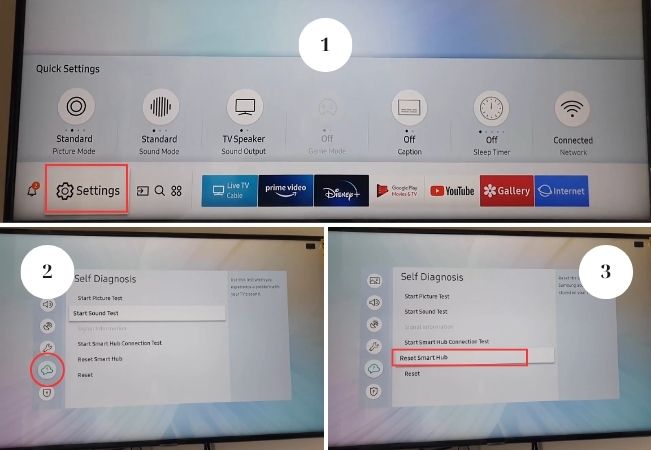
- Bước 4: Tivi yêu cầu bạn nhập mã PIN để xác nhận thao tác. Mã PIN mặc định là bốn số 0 (0000). Hoặc có thể nhập mã pin khác nếu đã được thay đổi trước đó.
- Bước 5: Smart Hub sẽ được khởi động lại sau một vài giây. Sau đó hãy tắt tivi và khởi động lại để kiểm tra xem ứng dụng YouTube có hoạt động bình thường hay chưa.
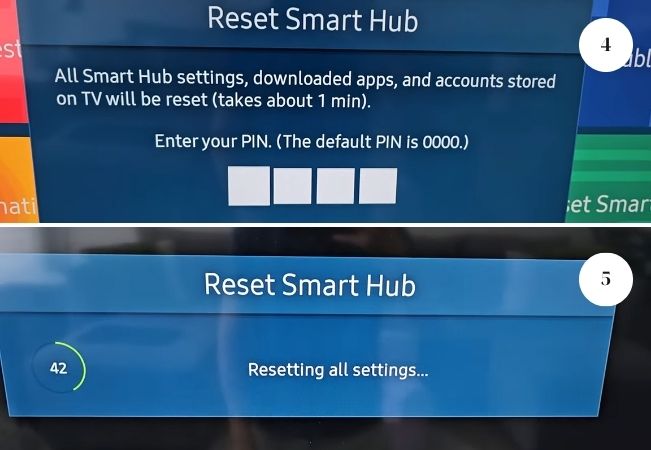
Với các bước đơn giản này, bạn sẽ dễ dàng khôi phục lại kết nối YouTube và tiếp tục xem video yêu thích trên tivi Samsung của mình.
Đối với tivi sử dụng hệ điều hành Tizen OS
Cách 1: Reset ứng dụng Youtube
- Bước 1: Nhấn nút có biểu tượng hình ngôi nhà trên điều khiển để vào giao diện chính.
- Bước 2: Di chuyển qua và chọn mục "APPS" có trên màn hình tivi Samsung.
- Bước 3: Tìm và chọn biểu tượng ứng dụng YouTube trong danh sách.
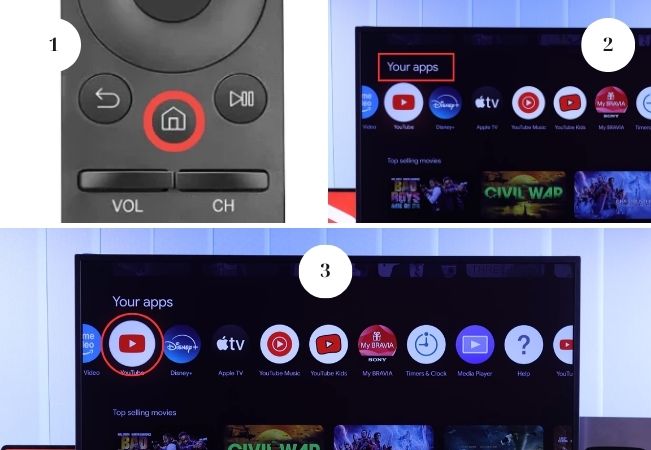
- Bước 4: Nhấn giữ nút tròn ở giữa điều khiển tivi (Xung quanh có các nút lên, xuống, trái, phải) trong vài giây để hiển thị thêm các tùy chọn của ứng dụng YouTube.
- Bước 5: Chọn "Cài đặt lại" để ứng dụng tự động reset và sau đó kiểm tra lại xem đã được cập nhật chưa.
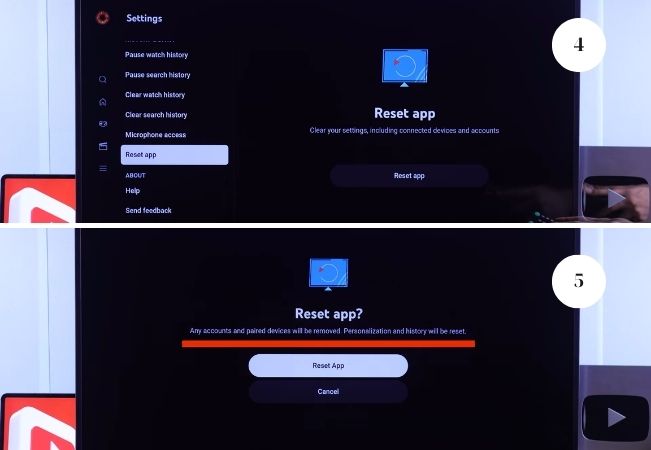
Cách 2: Khôi phục lại Smart Hub
Nếu việc cài đặt lại ứng dụng Youtube mà vẫn không cải thiện gì, bạn có thể thực hiện các bước sau để đặt lại Smart Hub trên hệ điều hành Tizen OS:
- Bước 1: Nhấn nút có biểu tượng hình ngôi nhà trên điều khiển.
- Bước 2: Chọn mục "Cài đặt" -> "Hỗ trợ" -> "Tự chẩn đoán" -> Chọn "Đặt lại Smart Hub" để bắt đầu quá trình đặt lại.
- Bước 3: Nhập mã PIN để xác nhận thao tác. Thử (0000) và nhấn “OK”. Sau đó tắt đi và mở ứng dụng Youtube kiểm tra xem đã được khôi phục chưa
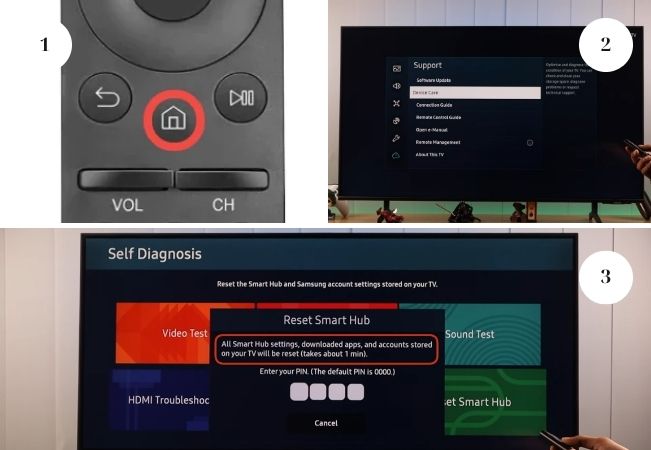
Làm sao để không gặp lại lỗi này lần nữa?
Để tránh tình trạng tivi Samsung không vào được YouTube lặp đi lặp lại, bạn nên thay đổi một số thói quen đơn giản nhưng rất hiệu quả:
- Thường xuyên cập nhật phần mềm tivi và nâng cấp phiên bản Youtube, tránh tình trạng xung đột hệ thống, khiến tivi hoạt động không ổn định. Vì vậy, bạn nên định kỳ kiểm tra và cập nhật cả phần mềm tivi lẫn ứng dụng YouTube để đảm bảo độ tương thích và hoạt động trơn tru hơn.
- Đảm bảo đường truyền mạng Wi-Fi mạnh và ổn định. Tốc độ và sự ổn định của mạng là yếu tố rất quan trọng, đặc biệt với các ứng dụng trực tuyến như Youtube. Bạn nên đặt tivi gần bộ phát wifi để đảm bảo kết nối luôn ổn định.
- Nên thoát ứng dụng Youtube sau khi sử dụng chứ không chỉ tắt mỗi tivi. Đây là thói quen của rất nhiều người, cho rằng nó rất “vô hại”. Nhưng nó lại khiến bộ nhớ tràn đầy, thói quen phần nào giúp giảm nguy cơ lỗi trong các lần sử dụng sau.
- Xóa cache ứng dụng, giúp định kỳ dọn dẹp bộ nhớ đệm. Cache có thể bị đầy nếu không được dọn dẹp thường xuyên bởi nó chứa rất nhiều dữ liệu.
- Tắt tivi đúng cách thay vì rút điện đột ngột giúp bảo vệ hệ thống. Lưu ý bạn có thể rút điện một vài lần nhưng nếu làm liên tục trong thời gian dài thì sẽ gây ảnh hưởng lớn đến hệ điều hành.
Gặp trục trặc là chuyện thường, quan trọng là ta biết cách xử lý phù hợp. Với lỗi tivi Samsung không vào được Youtube là lỗi phổ biến đến từ nhiều nguyên nhân khác nhau. Và cũng không phải là lỗi kỹ thuật đòi hỏi thợ sửa chuyên nghiệp, bạn hoàn toàn có thể tự sửa tại nhà. Và đừng quên, sử dụng tivi đúng cách, thay đổi các thói quen xấu giúp thiết bị luôn ổn định, mượt mà như mới!




